 Aide / Foire aux questions
Aide / Foire aux questions
Avant de commencer
Consultez les tutoriels vidéo sur notre chaine Youtube

Débuter avec VisuGPX
Quelles sont les fonctionnalités générales de visugpx ? 
VisuGPX est un site de création/gestion et suivi de traces GPS, ses diverses fonctionnalités sont les suivantes
- Création/modifications de traces GPS (EditGPX)
- Analyse et gestion de traces (partage, classement, ...)
- Suivi de traces GPS hors ligne
- Affichage de cartes hors ligne
- Synchronication des activités enregistrées par une montre ou une autre app (Garmin, Polar, Suunto, Strava, ...)
- Suivi et comparaison des performance par segments
Quelle est la différence entre VisuGPX et EditGPX ? 
VisuGPX est le module de visualisation et d'analyse de traces,
EditGPX est le module de création et modification de traces. Les deux modules sont étroitement liés : il est possible de basculer une trace d'un module vers l'autre en un clic.
Quels sont les formats supportés ? 
Votre compte
Créer un compte 
Créer un compte vous permettra de classer et conserver vos traces sans limite de temps. Cliquez sur le bouton
Je m'inscris
en page d'accueil, ou sur le lien
 Connexion
Connexion puis "Créer un compte" dans le menu du haut. Saisissez simplement votre email, vous allez recevoir votre mot de passe dans votre boite.
Se connecter avec son compte Google ou Facebook 
Vous avez la possibilité de vous connecter avec votre compte Google ou Facebook. Lors de votre première connexion un compte VisuGPX est créé avec l'email associé à votre compte Google ou Facebook et vous reçevez un email avec le mot de passe associé. Vous pourez par la suite vous reconnecter via Google/Facebook ou via la connexion classique avec le mot de passe que vous avez reçu.
J'ai perdu mon mot de passe 
Vous pouvez vous en faire envoyer un nouveau depuis la page "Mot de passe oublié" de la fenêtre de connexion.
Comment modifier mon mot de passe / mon pseudo / mon email ? 
En affichant votre profil et en ouvrant le menu

se trouvant juste à la suite de votre adresse email
Vos traces
Comment visualiser/analyser un fichier (module VisuGPX) ? 
Cliquez sur
Visualiser une trace puis sur ".gpx .fit .tcx" pour sélectionner le fichier gpx ou fit ou tcx sur votre disque dur, si besoin modifiez les options (bouton

à gauche du bouton "Envoyer"), et cliquez sur ENVOYER.
Mes traces sont-elles sauvegardées automatiquement dans mon compte ? 
Non. Les traces que vous avez analysées sont uniquement accessibles pendant 48 heures à l'adresse fournie ou dans votre compte, ensuite elles sont supprimées. Pour les conserver sans limite de temps, il faut les
 Enregistrer
Enregistrer dans votre compte en remplissant le formulaire qui se trouve en bas de la page d'analyse.
Puis-je automatiser l'envoi de traces dans mon compte ? 
Outre manuellement, vous avez 3 possibilité pour envoyer des traces dans votre compte :
1. Par email depuis l'adresse de votre compte vers l'adresse upload[at]visugpx.com, en y attachant les fichiers GPX. Vous recevrez un email en retour quand vos fichiers seront traités, généralement dans les 5 minutes.
2. En utilisant l'
API VisuGPX, avec une requête sur l'adresse /api/upload
3. En synchronisant votre compte strava, suunto, garmin ou polar à votre compte VisuGPX
Comment modifier une fiche ? (données liées à une trace : titre, description, visibilité, ...) 
Il faut cliquer sur
 Actions
Actions puis sur

Modifier la fiche
.
Comment modifier ou remplacer le fichier GPX lié a une trace ? 
Le fichier contient non seulement l'itinéraire, mais aussi les données liées à apparence de la trace (couleur, epaisseur, transparence, ...). Pour remplacer complètement le fichier dans la fiche : cliquez sur
 Actions
Actions puis sur

Modifier la fiche
puis "Remplacer le fichier". Pour modifier le fichier existant, il faut passer par EditGPX : cliquez sur
 Actions
Actions puis sur
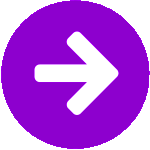
Charger la trace dans EditGPX
. Une fois la trace modifiée, il faudra "Enregistrer" puis "Remplacer dans VisuGPX". Pour connaitre le fonctionnement d'EditGPX, prenez le temps de regarder les tutoriels vidéo liés.
Traces publiques/cachées/privées 
Vos traces peuvent être soient soit publiques, soit cachées, soit privées.
1. Trace publique : c'est une trace visible (profil du membre, recherche, ...) et donc accessible à tous. Les traces publiques doivent être documentées, c'est à dire correctement nommées et avec une description qui permet de donner les infos essentielles liées à l'itinéraire.
2. Trace cachée : c'est une trace qui n'est pas visible sur le site, mais qui peut être partagée via son adresse : n'importe qui peut la consulter s'il dispose du lien (diffusion sur un forum, dans une association, ...).
3. Trace privée : c'est une trace qui n'est accessible que par son auteur, même si le lien est public.
Classer mes traces dans des dossiers 
Vous pouvez créer autant de dossiers/sous-dossiers que vous voulez pour y classer vos traces. Vous pouvez classer une trace dans un dossier lors de son enregistrement, ou en cliquant sur son nom de dossier qui apparaît pour chaque trace dans la liste de vos traces.
Vous pouvez gérer chaque dossier en ouvrant le menu

qui apparaît à la suite du nom du dossier dans l'arborescence.
Filtrer mes traces par mot-clé #Tags 
Imprimer
Une trace 
Pour imprimer une trace dans VisuGPX, ça se passe dans le menu
 Actions
Actions puis

Imprimer la trace
. Vous pouvez imprimer sur le fond de carte de votre choix, aux formats A4, A3 ou A2, styliser vos traces (couleurs, epaisseurs, ...), ajouter le graphique du profil, ou encore des vignettes textuelles.
Un topo 
Utilisez simplement le bouton "Générer PDF" pour générer un PDF du topo, avec une carte qui s'adapte automatiquement (A4H ou A4V)
Mise en cache (mode hors connexion)
Mettre en cache ? Quesaquo ? 
"Mettre en cache" signifie télécharger les ressources (traces gpx, cartes, ...) depus le réseau (wifi, 4G, ...) pour les enregistrer sur son terminal (généralement un téléphone) afin d'en disposer hors connexion. VisuGPX permet 2 types de mise en cache différents, qui sont complètement indépendants et qui répondent à des cas d'usage différents :
- La mise en cache de traces (et cartes liées, le long de la trace)
- la mise en cache de cartes par zone
Mise en cache des traces (et cartes liées, le long de la trace) 
Vous avez planifié votre future rando et vous voulez en disposer sur le terrain, sans accès au réseau. Ce type de mise en cache télécharge la trace, ainsi que les cartes dans une zone d'1km le long de la trace. Ce type de mise en cache permet de ne télécharger que les ressources nécessaires pour suivre une trace. Mode d'emploi : Cliquer sur
 Actions
Actions puis sur

Rendre disponible hors connexion
Mise en cache des cartes par zone 
Vous allez dans une zone ou vous aimeriez disposer des cartes, mais sans avoir planifié exactement vos itinéraires. Ce type de mise en cache télécharge uniquement les cartes. Mode d'emploi : Cliquer sur
Cartes >
 Mes Cartes
Mes Cartes puis sur "Ajouter une carte"
La mise en cache est réservée aux comptes premium.
Suivre une trace
Comment suivre une trace ? 
VisuGPX intègre un module de suivi de trace qui vous géolocalise sur la trace, vous indique le denivelé ou la distance qui restent à parcourir et vous averti si vous sortez de la trace, comme ça il n'est plus possible de vous perdre. Pour accéder au suivi de trace, 2 possibilitées :
Quelles sont les fonctionnalités du suivi de trace ? 
Le suivi de trace fourni par VisuGPX est réellement innovant et propose bon nombre de fonctionnalités ultra pratiques que vous ne trouverez nulle part ailleurs. L'essayer, c'est l'adopter :
- Divers fonds de carte au choix, dont IGN TOP25
- Votre position sur la carte
- Orientation de la carte en fonction du paysage
- Distance et dénivelé restant à parcourir jusqu'à l'arrivée
- Distance et dénivelé restant à parcourir jusqu'à n'importe quel point de l'itinéraire
- Distance jusqu'à n'importe quel point de la carte
- Profil altimétrique(zoomable) de la randonnée
- Votre position sur le profil
- Alerte sortie de trace
- Alerte proximité waypoint
- Alerte mauvaise direction (1/2 tour)
- Modification de l'apparence de la trace (couleur, epaisseur, sens, bornes kilométriques)
- Partage de position en direct (nécessite d'avoir du réseau)
- Envoi SMS d'urgence
Géolocalisation
VisuGPX vous permet d'afficher votre position sur la carte à partir du moment où vous avez accordé à VisuGPX l'autorisation d'accéder à celle-ci. Selon que VisuGPX ait été installé depuis le playstore android ou depuis un navigateur (Chrome, Firefox, Edge, Safari, ...), cette autorisation est gérée differemment :
Application téléchargée depuis le PlayStore ANDROID 
L'autorisation de géolocalisation est gérée directement par l'application.
1. Vérifiez que la géolocalisation est active.
2. Autorisez la géolocalisation dans les paramètres de l'app (paramètres Android > applications > Visugpx > autorisations > informations de géolocalisation > Lorsque l'app est active)
Application installée depuis un navigateur sous ANDROID (Chrome, Edge, Firefox, ...) 
L'autorisation de géolocalisation est gérée par votre navigateur.
1. Vérifiez que la géolocalisation est active
2. Ouvrir Chrome (ou votre navigateur si vous utilisez un autre navigateur) et appeler visugpx.com
3. Cliquer sur le cadenas à gauche de l'URL
4. Cliquer sur "Autorisations" puis autorisez la position.
Vous trouverez un tutoriel vidéo ici
Autoriser VisuGPX à accéder à votre position sous androidApplication installée depuis un navigateur sous IOS (Safari) 
Sous IOS c'est Safari qui gère la géolocalisation. Il y a 2 paramètres à vérifier dans les paramètres :
- 1. Allez dans vos Paramètres IOS, sélectionnez "Confidentialité", puis "Services de géolocalisation" (activez le service si besoin), puis "Sites Safari" et sélectionnez "Lorsque l'app est active".
2. Allez dans vos Paramètres IOS, sélectionner "Safari", dérouler la page jusqu'en bas et trouvez "position", cocher "autoriser".
(vérifiez en particulier que votre position est correcte, qu'il n'y a pas d'erreur et que la précision affichée est suffisante).
Créer ou modifier une trace
Comment créer ou modifier un fichier ? 
EditGPX est accessible depuis l'onglet
Créer une trace. Il vous permet de créer et modifier vos fichiers GPX : tracé en mode point à point ou en mode suivi des routes/chemins, inversion, découpage, fusion, simplification, estimation du dénivelé, de la distance, ajout de points d'interêt, le tout avec une interface extrêmement simple d'utilisation, sous OpenMaps ou IGN. Avec EditGPX, quelques secondes suffisent pour tracer/modifier votre itinéraire et obtenir profil et dénivelé.
Pour modifier un fichier déjà présent dans VisuGPX, vous devez cliquer sur
 Actions
Actions puis sur
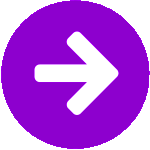
Charger la trace dans EditGPX
Abonnement PREMIUM 
Qu'est ce que PREMIUM ? 
PREMIUM est un service qui donne accès à des services supplémentaires (Affichage des cartes IGN, mise en cache des traces pour une utilisation hors connexion, suppression de la publicité, création de traces qui suivent automatiquement les routes ou les sentiers, ...). Retrouvez la liste des services et souscrivez sur la page
PREMIUM !
Puis-je tester ? 
Vous pouvez lancer EditGPX en mode TEST_PREMIUM en suivant
ce lien. Ce mode vous permet de tester les fonds de carte IGN et les fonctions de routage, par contre les fonctions d'enregistrement sont désactivées.
Quelle est la différence entre un compte PREMIUM et un compte PREMIUM IGN ? 
Le compte PREMIUM IGN est une extension du compte PREMIUM qui autorise la mise en cache de la carte IGN TOP25 (en plus de la mise en cache des cartes ERSI, OPEN TOPO/RANDO/Cycle, IGN PLAN, ...).
Quels sont les moyens de paiement autorisés ? 
Vous pouvez payer par Carte Bleue, Mastercard, Visa

ou Paypal

. Le paiement est 100% sécurisé.
La souscription est-elle renouvelable automatiquement ? 
Non. Vous reçevez un email vous invitant à vous réabonner à la fin de la période de validité, comme ça pas de mauvaise surprise.
Je suis PREMIUM mais je n'ai pas/plus accès à mes services 
Vérifiez que vous êtes bien connecté avec l'email lié au compte PREMIUM, ça devrait régler votre problème. Si non, merci d'envoyer un email à l'admin qui se fera un plaisir de vous débloquer.
Ou puis-je trouver ma facture ? 
La dernière facture

est accessible dans votre profil, en ouvrant le menu

se trouvant juste à la suite de votre adresse email
Divers
VisuGPX permet-il d'enregistrer mes randonnées ? 
Non ce n'est techniquement pas possible pour le moment, mais ça pourrait évoluer. Il est néamoins possible d'enregistrer vos randonnées avec une autre app, et de les retrouver directement dans votre compte (fonctionne avec Strava, Suunto, Garmin, Polar, ....)
Installer VisuGPX comme une appli 
VisuGPX est une application web qui se comporte comme une application native. En particulier, vous pouvez l'installer sur votre bureau ou votre écran d'accueil.
Cette installation se fait depuis votre navigateur (firefox, edge, chrome, safari, ...) en choississant "Installer sur l'écran d'accueil" dans les options.
1. Sur ANDROID : vous pouvez directement
télécharger l'app, ou faire "Installer sur l'écran d'accueil" dans les options de votre navigateur
2. Sur IOS : Il faut appeler visugpx.com sur safari, puis faire "Partager" > "Sur l'écran d'accueil". Voir le tuto
Installer VisuGPX sur mon iphone ou ipad3. Sur WINDOWS 11 : appeler visugpx.com depuis Google Chrome ou Microsoft Edge puis cliquer sur l'icone "Installer" qui apparait dans la barre d'adresse.
Ouvrir des fichiers GPX directement avec VisuGPX 
Windows 11 permet d'associer les fichiers GPX à VisuGPX (Clic droit sur un fichier GPX > Propriétés > S'ouvre avec...). Vous pouvez aussi directement glisser/déposer des fichiers GPX depuis votre ordinateur vers la carte sur la page EditGPX.
D'où provient la base altitude de VisuGPX ? 
VisuGPX utilise 2 bases alti :
1. la base alti

Digital LiDAR 1' (résolution 30m) pour les pays suivants : France/Suisse/Italie/Espagne/Allemagne/Autriche/Belgique/Pays-Bas/Danemark/Norvège/Finlande/Suède.
2. La base
 SRTM V4
SRTM V4 (résolution 90m) pour le reste du monde ou presque.
Par défaut c'est la base I qui est sélectionnée mais si vous êtes hors de sa couverture le système selectionne automatiquement la base II. Vous pouvez changer manuellement de base dans les outils

d'EditGPX.
Comment les dénivelés sont-ils estimés ? 
La fiabilité de l'estimation du denivelé dépend principalement de la qualité des altitudes présentes dans le fichier, mais aussi de la propreté de la trace ou du type de terrain (plat, vallonné ou montagneux). Sur des fichiers propres dont l'altitude est issue d'un GPS barométrique la fiabilité est excellente. Sur les fichiers pas très propres ou dont l'altitude provient d'un GPS non barométrique ou d'un modèle numérique de terrain (MNT), c'est plus compliqué. L'estimation s'appuie alors sur un calcul innovant à deux paramètres :
- Le seuil : fixe le dénivelé minimum à comptabiliser pour une montée ou une descente. Les traces bruitées oscilent souvent autour d'une altitude, augmentant le dénivelé si on prenait ces ascillations en compte. Le seuil comptera une montée ou une descente que si son dénivelé est supérieur au seuil (10m par défaut).
- Le lissage : remplace les altitudes du fichier par une moyenne glissante sur N points. Parfois le GPX perd les pédales. Le lissage permet de limiter l'impact que ça pourrait engendrer.
Par défaut le seuil est fixé à 10m et le lissage sur 5 points. Ces réglages donnent d'excellents résultats dans la plupart des cas mais vous pouvez les modifier lors de l'analyse ou lors de l'enregistrement de votre fichier.
Puis-je recaler les altitudes ? 
Recaler les altitudes, c'est remplacer les altitudes d'un fichier par les altitudes issues d'une base de donnée d'altitude (DEM). VisuGPX ne recale pas automatiquement les altitudes de vos fichiers, même si elles sont mauvaises (mauvaise réception, fichier enregistré par un appareil qui n'a pas de GPS barométrique, ...). Pour recaler vos altitudes, passez par EditGPX, menu

, choississez la base

ou

puis cliquer sur le bouton "Recaler"

.
Contacter l'admin ? 
Je n'ai pas trouvé de réponse
Vous pouvez consulter le forum qui contient de nombreuses questions déjà traitées
https://www.visugpx.com/forum/ ou le groupe facebook VisuGPX
https://www.facebook.com/groups/1707521246389645 pour y poser votre question.
Nous avons pris en compte votre choix.
Vous souhaitez maîtriser les informations qui peuvent être recueillies lors de votre navigation et avez refusé les cookies de personnalisation des annonces, c'est légitime.
Parce que le service fourni par VisuGPX a un coût, accepteriez-vous quand même que nous utilisions des cookies pour vous présenter des annonces non personnalisées ? Ces cookies ne sont pas des cookies de tracking mais de simples des cookies techniques de diffusion qui garantissent le respect votre vie privée.
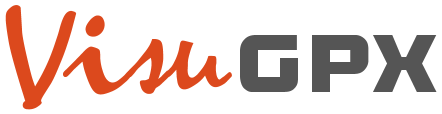



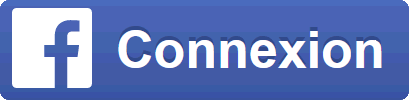


 Aide / Foire aux questions
Aide / Foire aux questions



 Connexion puis "Créer un compte" dans le menu du haut. Saisissez simplement votre email, vous allez recevoir votre mot de passe dans votre boite.
Connexion puis "Créer un compte" dans le menu du haut. Saisissez simplement votre email, vous allez recevoir votre mot de passe dans votre boite.


 se trouvant juste à la suite de votre adresse email
se trouvant juste à la suite de votre adresse email
 à gauche du bouton "Envoyer"), et cliquez sur ENVOYER.
à gauche du bouton "Envoyer"), et cliquez sur ENVOYER.
 Enregistrer
Enregistrer 

 Actions
Actions 
 Actions
Actions  Actions
Actions 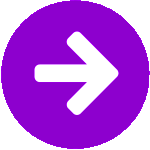 Charger la trace dans EditGPX
Charger la trace dans EditGPX

 qui apparaît à la suite du nom du dossier dans l'arborescence.
qui apparaît à la suite du nom du dossier dans l'arborescence.

 Actions
Actions 


 Actions
Actions  Rendre disponible hors connexion
Rendre disponible hors connexion
 Mes Cartes puis sur "Ajouter une carte"
Mes Cartes puis sur "Ajouter une carte"
 Actions
Actions  Suivre la trace sur le terrain
Suivre la trace sur le terrain





 Actions
Actions 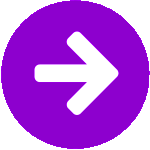 Charger la trace dans EditGPX
Charger la trace dans EditGPX




 ou Paypal
ou Paypal  . Le paiement est 100% sécurisé.
. Le paiement est 100% sécurisé.


 se trouvant juste à la suite de votre adresse email
se trouvant juste à la suite de votre adresse email



 Digital LiDAR 1' (résolution 30m) pour les pays suivants : France/Suisse/Italie/Espagne/Allemagne/Autriche/Belgique/Pays-Bas/Danemark/Norvège/Finlande/Suède.
Digital LiDAR 1' (résolution 30m) pour les pays suivants : France/Suisse/Italie/Espagne/Allemagne/Autriche/Belgique/Pays-Bas/Danemark/Norvège/Finlande/Suède. SRTM V4 (résolution 90m) pour le reste du monde ou presque.
SRTM V4 (résolution 90m) pour le reste du monde ou presque. d'EditGPX.
d'EditGPX.

 , choississez la base
, choississez la base  ou
ou  puis cliquer sur le bouton "Recaler"
puis cliquer sur le bouton "Recaler"  .
.
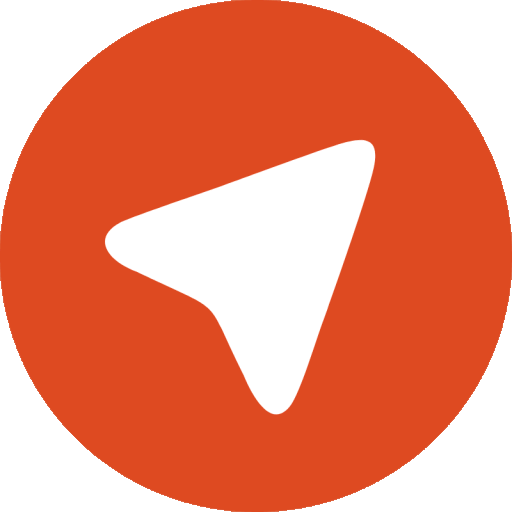 Pour soutenir VisuGPX, faites le bon choix
Pour soutenir VisuGPX, faites le bon choix